Како ажурирати драјвере у Виндовс-у
Знати како да ажурирате своје управљачке програме у оперативном систему Виндовс корисна је вештина која вам помаже да ваш рачунар или лаптоп ради несметано и да ажурирате најновије безбедносне закрпе.
Обично би уграђена услуга Виндовс Упдате требало да ажурира све управљачке програме уређаја и система, тако да никада не бисте требали да их додирујете. Понекад ћете можда морати да их ажурирате ручно, ако ваш уређај престане да ради након ажурирања система или ако Виндовс не препознаје одређену компоненту.
У овом згодном водичу ћемо вас провести кроз процес ажурирања управљачких програма помоћу практичне функције Виндовс Упдате да бисмо били сигурни да ваш систем и даље ради неометано.
Коришћени хардвер
- Леново Легион 5
- Виндовс 10 Хоме
Кратка верзија
- Отворите мени подешавања
- Кликните на Ажурирање и безбедност
- Притисните на Виндовс Упдате
- Кликните на дугме „Провери ажурирања“.
- Притисните „Прикажи опциона ажурирања“
- Кликните на „Ажурирања драјвера“
- Изаберите драјвер за ажурирање
- Притисните „Преузми и инсталирај“
-
Корак
1Отворите мени Подешавања

Прва тачка позива овде за приступ месту где ажурирате драјвере је отварање менија подешавања. Да бисте то урадили, потражите икону зупчаника или идите у траку за претрагу и укуцајте „Подешавања“.

-
Корак
2Кликните на Ажурирање и безбедност

Када уђете у мени Подешавања, дочекаће вас мноштво различитих подменија. За потребе ажурирања драјвера, морамо да одемо у Ажурирање и безбедност, која је обично последња на листи.

-
Корак
3Притисните на Виндовс Упдате
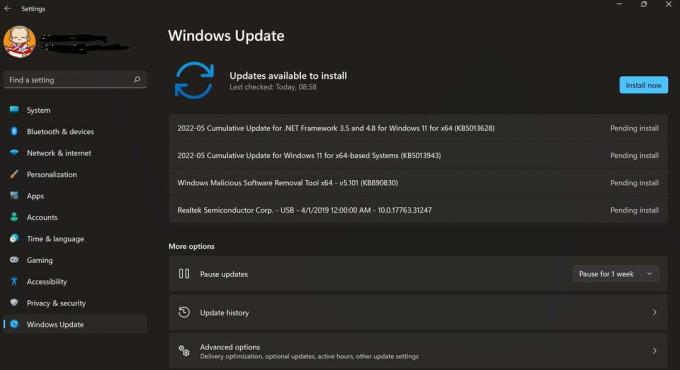
Доле са стране менија Ажурирање и безбедност, видећете листу функција – горња треба да буде означена Виндовс Упдате – у супротном, мени Подешавања би требало да се учита директно у мени Виндовс Упдате, што вам штеди а Корак. Можете видети како изгледа директан поглед на снимку екрана испод.
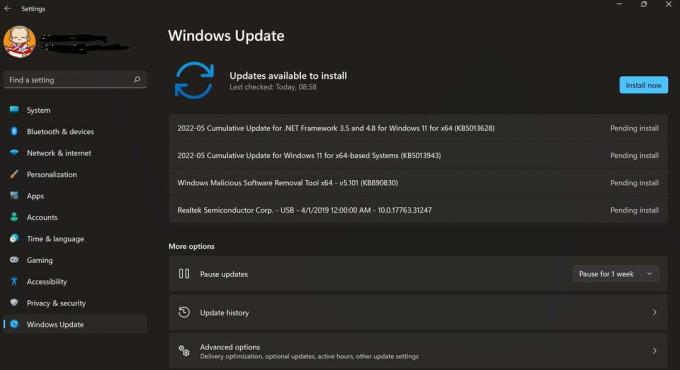
-
Корак
4Кликните на дугме Провери ажурирања
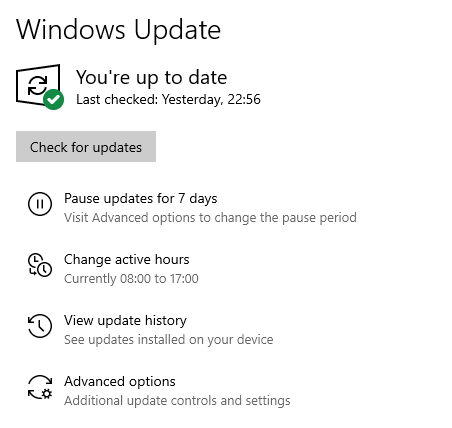
Када уђете унутра, то је случај да видите да ли постоје нови управљачки програми или ажурирања система које Виндовс може сам да ажурира. Главно дугме у менију Виндовс Упдате је велико дугме „Провери ажурирања“ – да бисте започели претрагу нових управљачких програма, притисните дугме.
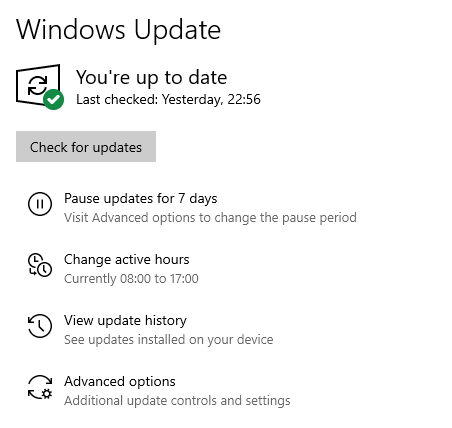
-
Корак
5Притисните Прикажи опциона ажурирања

Да бисте видели да ли постоје опциона ажурирања управљачких програма које можете да притиснете на хипервезу „Прикажи опциона ажурирања“ која се налази испод дугмета „Провери ажурирања“.

-
Корак
6Кликните на Ажурирања драјвера

Да бисте посебно тражили ажурирања управљачких програма када сте на картици Опциона ажурирања, проширите падајући мени означен као такав.

-
Корак
7Изаберите драјвер за ажурирање

Да бисте инсталирали ажурирања драјвера, изаберите оне које желите да инсталирате тако што ћете означити поље за потврду.

-
Корак
8Притисните Преузми и инсталирај

Када их изаберете, онда је то случај да једноставно притиснете дугме „Преузми и инсталирај“. Ово би затим требало да преузме ажурирања управљачког програма и можда ћете морати да поново покренете рачунар да би те промене ступиле на снагу.

Можда ће ти се свидети…

Како дефрагментирати Виндовс 10

Како да подесите Фаце ИД са маском на иПхоне-у са иОС 15.4

Како преузети Виндовс 10
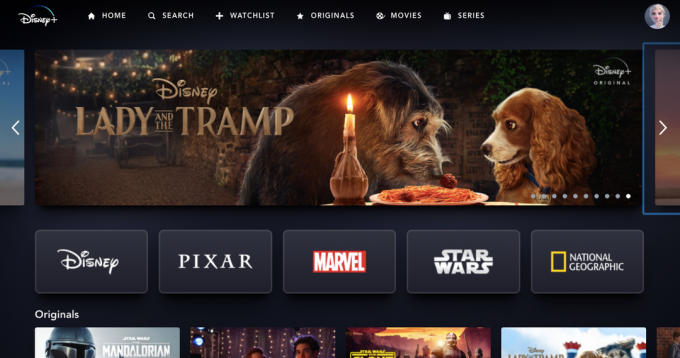
Како се пријавити за Диснеи Плус бесплатну пробну верзију
Зашто веровати нашем новинарству?
Основан 2004. године, Трустед Ревиевс постоји да би нашим читаоцима пружио темељне, непристрасне и независне савете о томе шта да купе.
Данас имамо милионе корисника месечно из целог света и процењујемо више од 1.000 производа годишње.



